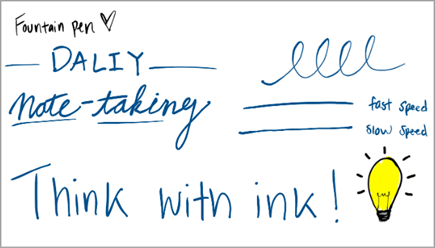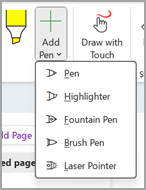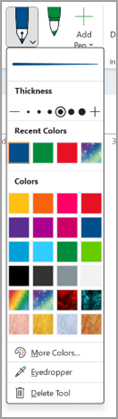Nota: Questa funzionalità è attualmente disponibile solo nella piattaforma Windows in OneNote.
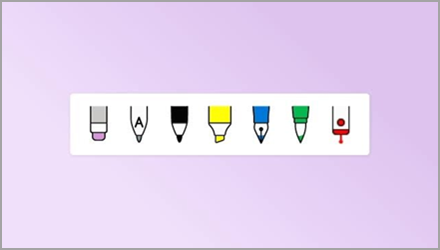
Liberare la creatività con i nuovi strumenti penna
Stilografica Pen consente agli utenti di creare linee più sottili e lettere di dettaglio. È possibile usare velocità e pressione per controllare lo spessore della scrittura.
La Penna per pennello è basata sulla direzione che consente agli utenti di creare lettere artistiche con il minimo sforzo. Con la penna a pennello, lo spessore si aggiorna automaticamente con la direzione del tratto. #x2
Come funziona
-
La penna stilografica e la penna a pennello vengono aggiunte automaticamente alla scheda disegno. In caso contrario, puoi aggiungere la penna selezionando Aggiungi penna.
-
Dopo aver aggiunto la penna alla scheda disegno, prova i diversi colori e spessore della penna. Puoi definire la tua tavolozza di input penna per la penna selezionando Altri colori o usando lo strumento Contagocce !
Suggerimento: Fai clic con il pulsante destro del mouse sulla penna selezionata per aprire il menu della penna in cui puoi eliminare qualsiasi penna e quindi usare il pulsante Aggiungi penna a una nuova penna.